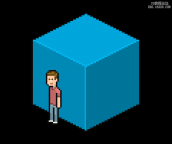Photoshop特效 炽热云层笼罩效果
来源:不详
作者:佚名
学习:96人次
Photoshop特效 炽热云层笼罩效果原图:  效果图:
效果图:
 1:复制背景层(ctrl J),点击“创建新的填充或调整图层”按钮
1:复制背景层(ctrl J),点击“创建新的填充或调整图层”按钮
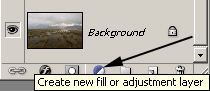 选择“纯色”并设置颜色为:#de8c17.
选择“纯色”并设置颜色为:#de8c17.
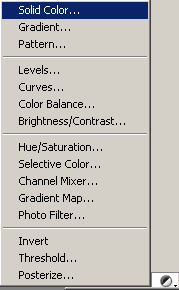 2:将该层的图层模式改为“颜色加深”
2:将该层的图层模式改为“颜色加深”
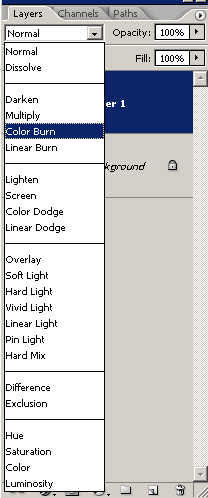 3:选择渐变工具(G),点击图层蒙版,按住shift在天地相交的位置从下到上拖拽渐变,使得填充层只作用于天空,如图:
3:选择渐变工具(G),点击图层蒙版,按住shift在天地相交的位置从下到上拖拽渐变,使得填充层只作用于天空,如图: 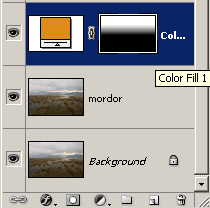 4:再次点击“创建新的填充或调整图层”,选择“曲线”,调整一下画面的明暗:
4:再次点击“创建新的填充或调整图层”,选择“曲线”,调整一下画面的明暗: 按住alt 鼠标拖拽纯色层的蒙版到曲线层的蒙版处即可复制蒙版 5:点击“创建新的填充或调整图层”,选择“颜色平衡”,参考调节如图:
按住alt 鼠标拖拽纯色层的蒙版到曲线层的蒙版处即可复制蒙版 5:点击“创建新的填充或调整图层”,选择“颜色平衡”,参考调节如图: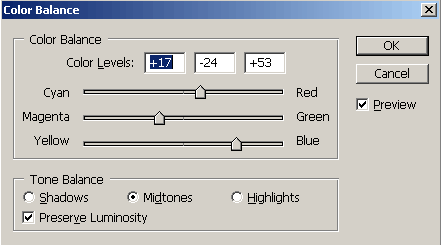 将颜色平衡层的图层模式改为“变暗”,同样的方法拷贝蒙版 6:盖印可见图层(alt ctrl shift E) 复制此层(ctrl J),图像-调整-替换颜色 点击较亮的云层,并将颜色替换为黄色
将颜色平衡层的图层模式改为“变暗”,同样的方法拷贝蒙版 6:盖印可见图层(alt ctrl shift E) 复制此层(ctrl J),图像-调整-替换颜色 点击较亮的云层,并将颜色替换为黄色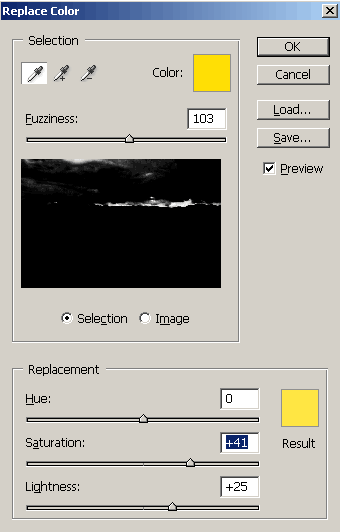 将图层模式改为“变亮” 7:用之前的方法,添加一个“曲线”调整层,为将草原压暗,调整如下:
将图层模式改为“变亮” 7:用之前的方法,添加一个“曲线”调整层,为将草原压暗,调整如下: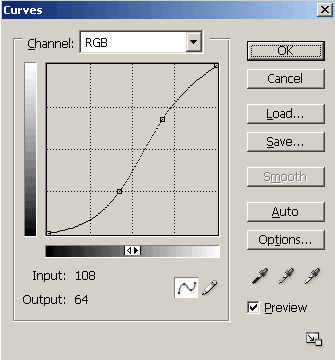 同样复制蒙版,并反相(ctrl I)即可将效果作用于草原的部分,将不透明度调整到65%即可。
同样复制蒙版,并反相(ctrl I)即可将效果作用于草原的部分,将不透明度调整到65%即可。 简单的,我们教你,深奥的,你来分享
简单的,我们教你,深奥的,你来分享
 效果图:
效果图: 1:复制背景层(ctrl J),点击“创建新的填充或调整图层”按钮
1:复制背景层(ctrl J),点击“创建新的填充或调整图层”按钮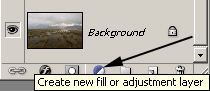 选择“纯色”并设置颜色为:#de8c17.
选择“纯色”并设置颜色为:#de8c17. 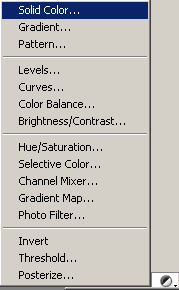 2:将该层的图层模式改为“颜色加深”
2:将该层的图层模式改为“颜色加深”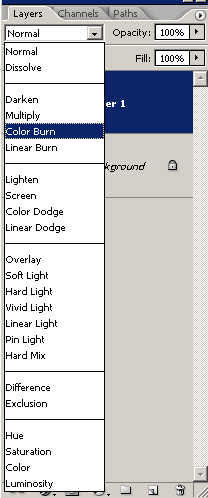 3:选择渐变工具(G),点击图层蒙版,按住shift在天地相交的位置从下到上拖拽渐变,使得填充层只作用于天空,如图:
3:选择渐变工具(G),点击图层蒙版,按住shift在天地相交的位置从下到上拖拽渐变,使得填充层只作用于天空,如图: 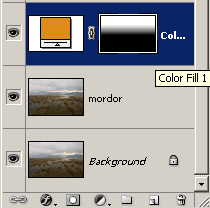 4:再次点击“创建新的填充或调整图层”,选择“曲线”,调整一下画面的明暗:
4:再次点击“创建新的填充或调整图层”,选择“曲线”,调整一下画面的明暗: 按住alt 鼠标拖拽纯色层的蒙版到曲线层的蒙版处即可复制蒙版 5:点击“创建新的填充或调整图层”,选择“颜色平衡”,参考调节如图:
按住alt 鼠标拖拽纯色层的蒙版到曲线层的蒙版处即可复制蒙版 5:点击“创建新的填充或调整图层”,选择“颜色平衡”,参考调节如图: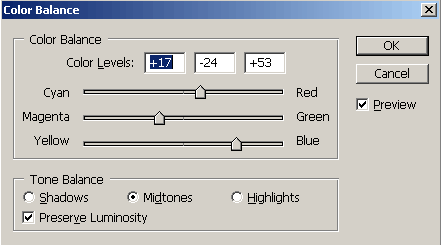 将颜色平衡层的图层模式改为“变暗”,同样的方法拷贝蒙版 6:盖印可见图层(alt ctrl shift E) 复制此层(ctrl J),图像-调整-替换颜色 点击较亮的云层,并将颜色替换为黄色
将颜色平衡层的图层模式改为“变暗”,同样的方法拷贝蒙版 6:盖印可见图层(alt ctrl shift E) 复制此层(ctrl J),图像-调整-替换颜色 点击较亮的云层,并将颜色替换为黄色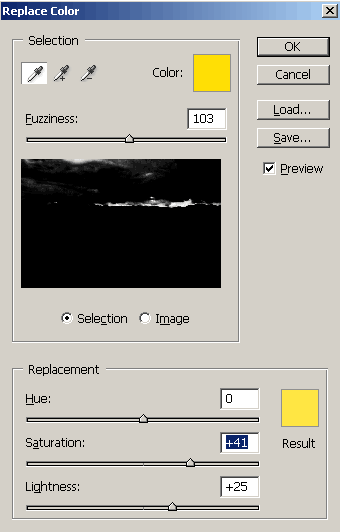 将图层模式改为“变亮” 7:用之前的方法,添加一个“曲线”调整层,为将草原压暗,调整如下:
将图层模式改为“变亮” 7:用之前的方法,添加一个“曲线”调整层,为将草原压暗,调整如下: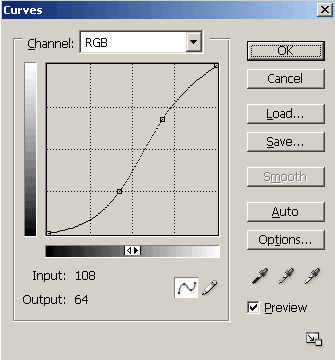 同样复制蒙版,并反相(ctrl I)即可将效果作用于草原的部分,将不透明度调整到65%即可。
同样复制蒙版,并反相(ctrl I)即可将效果作用于草原的部分,将不透明度调整到65%即可。 简单的,我们教你,深奥的,你来分享
简单的,我们教你,深奥的,你来分享学习 · 提示
相关教程
关注大神微博加入>>
网友求助,请回答!